Комп'ютер - це просто - чому гріється ноутбук
Причини через які гріється ноутбук
Насамперед, необхідно визначити причини, чому гріється ноутбук. Існує кілька факторів, які на це впливають:
- Погане проектування системи охолодження. Так як всі ноутбуки розрізняються між собою, їх системи охолодження так само можуть бути відмінними один від одного. Одні більш сучасні і якісні, інші навпаки. Внаслідок цього, в одному випадку ноутбуки практично не нагріваються, а в іншому відбувається перегрів ноутбука;

- Забруднення системи охолодження пилом та іншим сміттям. Ця ситуація дуже поширена. Пил забруднює простір, розташоване з боку вентилятора перед радіатором. Іноді ситуація може бути настільки запущеній, що величина пильного шару, а так само вовни і решти дрібного сміття може досягати від п'яти до десяти міліметрів. Це призводить до зниження ефективності системи охолодження і перегріву ноутбука;
- Порушення контакту, який розташований між чіпом і пластиною теплоприймача. Поступово відбувається затвердіння термопасти, розташованої між чіпом і самої пластиною. Дане явище сприяє не тільки погіршення властивостей самої термопасти, але і може послужити причиною утворення повітряного проміжку, який з'явиться внаслідок відходження пластини теплоприймача через сильну вібрацію або удару. Таке явище перешкоджає нормальній теплопередачі і сприяє перегріву чіпа;

- Неправильне використання ноутбука. Конструкція більшості ноутбуків передбачає певні отвори в днищі, а так само з боку клавіатури, через які потрапляє повітря для охолодження внутрішніх компонентів. Коли ноутбук знаходиться на м'якій поверхні, розташовані на днище отвори перекриваються, внаслідок чого і перегрівається ноутбук. При роботі із закритою кришкою відбувається те ж саме - частина отворів виявляється перекрита і повітря в систему охолодження надходить в меншій кількості;
Після того, як були встановлені причини, чому гріється ноутбук, можна перейти до основних ознак перегріву.
Ознаки перегріву ноутбука
У вас точно перегрівається ноутбук, якщо:
- ноутбук відключається без вашої участі;
- відбувається «зависання» ноутбука;
- Ігри такого типу уповільнено.
HWMonitor програма для контролю температури
Щоб обчислити, яка температура для ноутбука є максимальною, можна скористатися спеціальною утилітою HWMonitor. Спочатку слід скористатися посиланням і завантажити необхідний архів. Далі його потрібно розпакувати і провести запуск утиліти.
Далі необхідно запустити будь-яку гру або додаток, які дають ноутбуку велике навантаження. Через 15 хвилин роботи або гри, можна подивитися параметри, які показує HWMonitor.
Для 32-бітних систем
HWMonitor програма для контролю температури (514.89 Кбайт)
Для 64-бітних систем
HWMonitor (64 bit) програма для контролю температури (636.34 Кбайт)

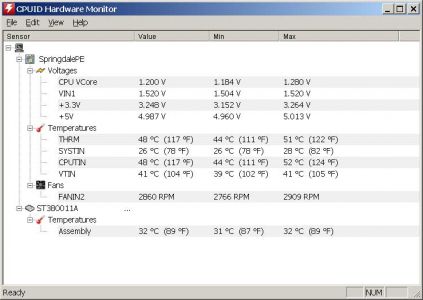
Ознайомимося з основними параметрами стосуються нагріву:
Яка температура ноутбука вважається нормальною?
У кожного пристрою критична температура своя, деяку інформацію можна знайти в інтернеті, щось дізнатися дослідним шляхом, але як правило сукупність симптомів (підвисань, виключень і т.п.) з явно завищеними цифрами в HWMonitor (цифри близькі до 100 o) говорять про те що, ноутбук потребує чищення і профілактиці.
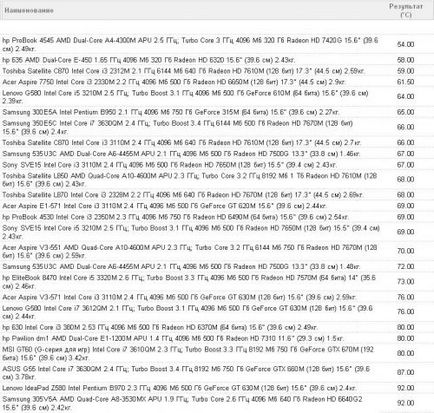
Приклад робочих температур ноутбучних жорстких дисків.
Робоча температура, ° C
Якщо ваш ноутбук зовсім не перегрівається і показники його температур на порядок нижче наведених раніше, то причина подтормаживаний і зависань може полягати в неполадках роботи операційної системи і драйверів. Спробуйте оновити BIOS з сайту виробника моделі вашого ноутбука. Якщо ця дія не принесло результату, варто перевстановити систему. найновіших удосконалень у програмах, змінити драйвера або ж звернутися в сервісний центр, щоб перевірити материнську плату.
Як усунути перегрів ноутбука
Щоб знизити температуру ноутбука, слід:
- підкласти під задній торець який-небудь предмет;
- придбати підставку з охолодженням;
- провести чистку системи охолодження від сміття і пилу;
- замінити термопасту.
1. Підняття задньої частини ноутбука.

Найчастіше повітря, необхідний для охолодження компонентів ноутбука, надходить за допомогою отворів і прорізів, розташованих в його днище. Інша частина повітря надходить з боку клавіатури. Якщо підняти задній торець, можна збільшити відстань від днища до столу і, таким чином, поліпшити циркуляцію повітря. Говорячи простіше, проганяє крізь радіатор системи охолодження повітря стає прохолодним, а крім того, завдяки зменшенню опору, його стає більше. Результатом даної маніпуляції стає зменшення максимальної температури на 10 o. Підняти торець можна будь-яким предметом (книгою або навіть канцелярською гумкою).
2. Використання підставки з охолодженням.



Даний варіант відрізняється простотою і ефективністю. Суть його полягає в установці ноутбука на спеціальну підставку, оснащену вентиляторами. Основне завдання вентиляторів - нагнітання повітря на днище ноутбука, крізь прорізи і спеціальні отвори в якому повітря охолоджує внутрішні компоненти, а так же радіатор.

Як показує практика, за допомогою подібної підставки можна знизити температуру приблизно на 15 o. Вартість охолоджуючої підставки варіюється від 30 до 60 доларів. Таку підставку можна зробити і самостійно. Харчування відбувається, як правило, від USB-порту самого ноутбука.
3. Очищення системи охолодження від дрібного сміття і пилу.

Дана операція відноситься до розряду сервісних, проте не потрапляє під гарантійний випадок. Оптимальним варіантом буде все ж довірити її фахівцям сервісного центру, які за прийнятну плату якісно очистять систему охолодження. Для того щоб виконати її самостійно, ноутбук слід частково розібрати. Однак чистка пилососом практично неефективна.
4. Заміна термопасти і мастило куллера
